jmeter 开发导入excel脚本
一、手工导入脚本
1、首先使用浏览器登陆系统,按F12查看HTTP请求,如果使用谷歌,点击Network/XHR,可以查看当前页面的请求
2、点击确认按钮,系统提示正在导入
3、导入中,系统提示记录已存在,是否确认执行并更新-点击确认
4、导入成功,系统会提示导入成功,关闭录制按钮,避免录取更多请求
5、根据抓取的接口请求,我们知道导入总共设计到四个接口请求,主要有如下四个:
①/epm-web/public-access/emp/platfrom/ipln/uploadPlan/ipln_af.do 该接口是导入数据之前,系统返回导入数据版本,此时并未导入数据到系统
②/epm-web/public-access/emp/platfrom/ipln_af98.do?checkPlan 该接口是检查当前页面有多少行数据
③/epm-web/public-access/emp/platfrom/ipln_af09.do?deletePlan 该接口用来确认是否覆盖旧数据
④/epm-web/public-access/emp/platfrom/ipln_ad09.do?uploadPlan&importType=0&batVersion=null 该接口才是最终导入数据的接口
6、经过多次的导入抓包对比发现,本次导入excel接口中没有涉及到参数需要动态变化,也就是不需要对请求的参数值进行参数化
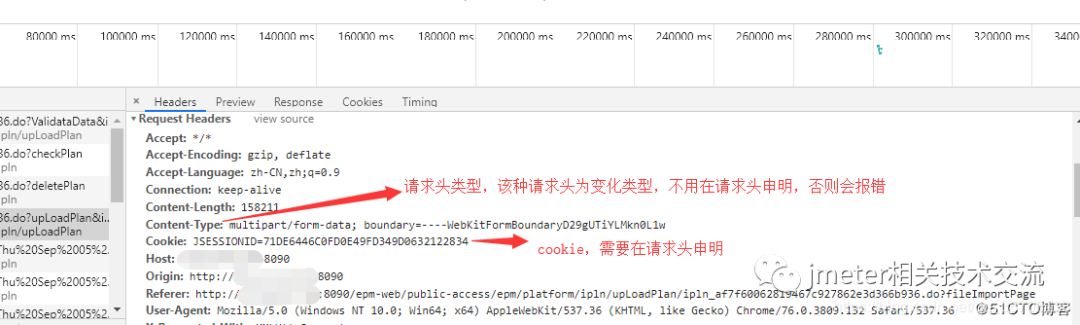


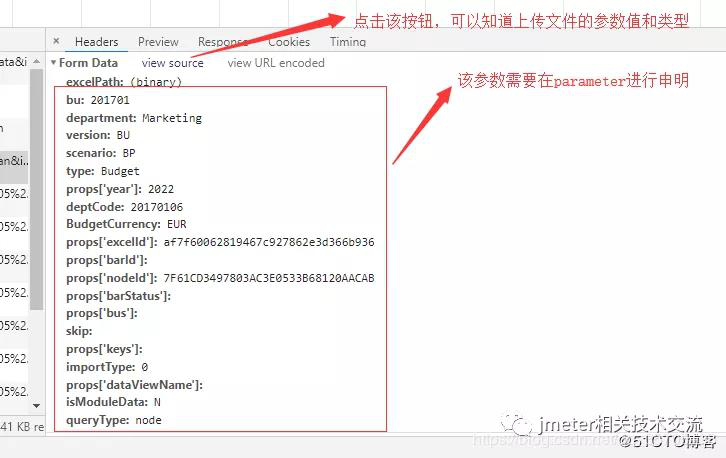
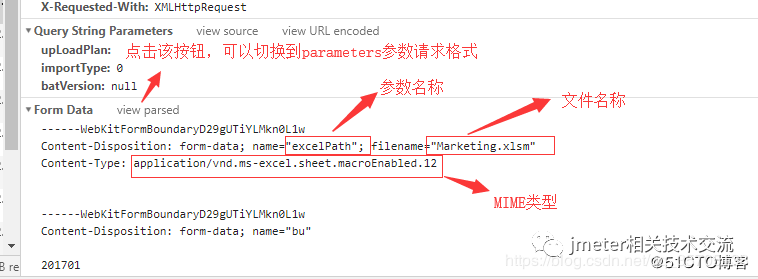
二、开发脚本
1、首先添加一个HTTP请求接口,输入协议,服务器ip,端口号、方法、接口路径、parameters值
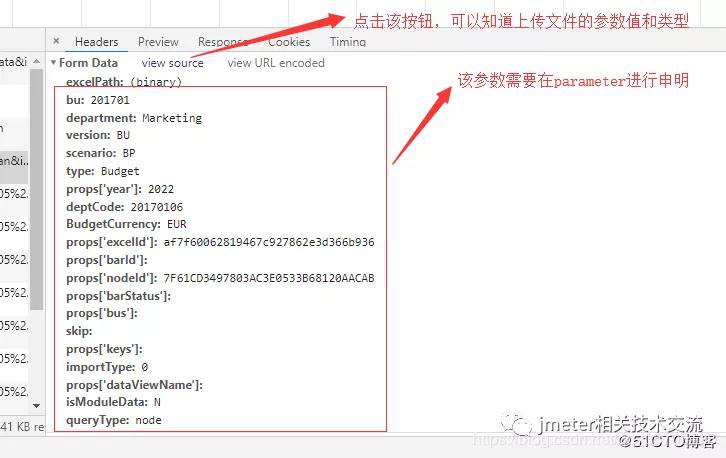
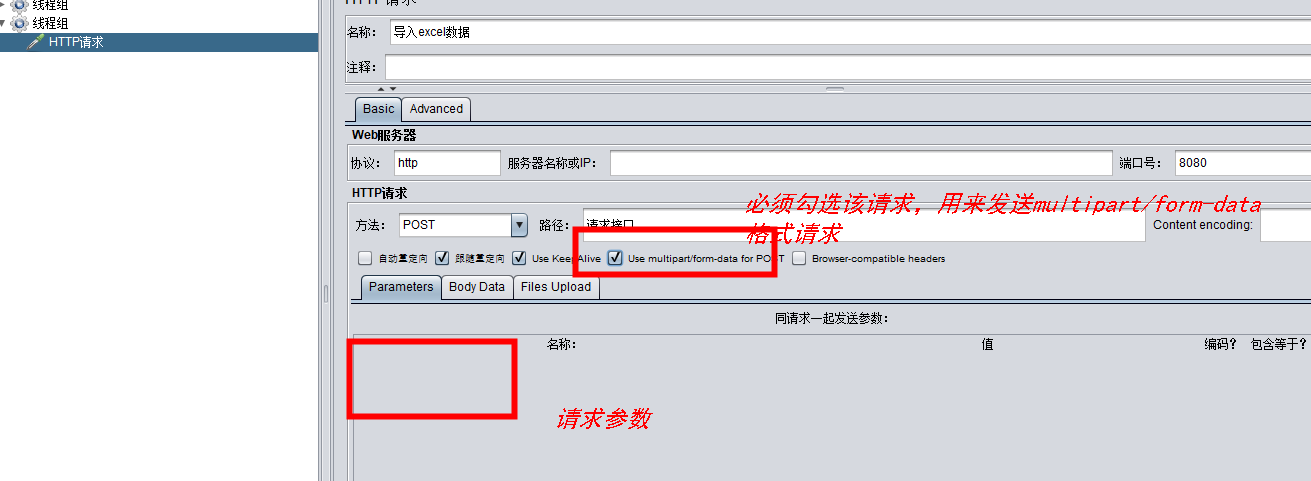
2、点击File upload ,输入抓取的参数Form Data 中获取的上传文件名称、参数名称、MTME类型、本次文件名称使用相对路径,把文件放在data路径下

3、添加http信息头管理,输入页面得cookie信息,表头未申明其他Content-type类型,用默认即可
4、点击调试按钮,返回成功,数据正常导入系统





 浙公网安备 33010602011771号
浙公网安备 33010602011771号